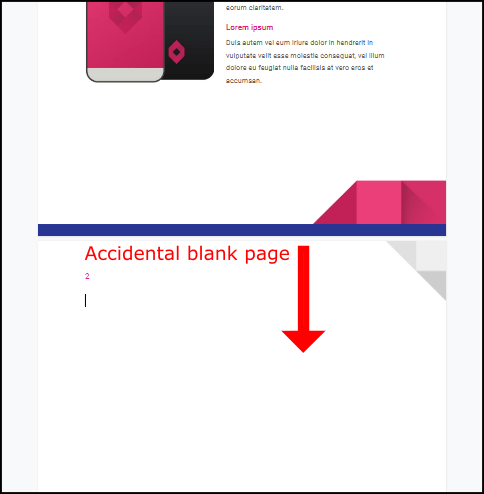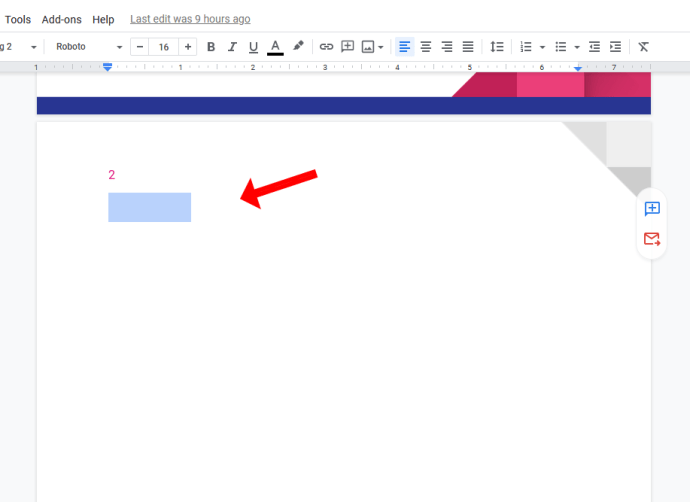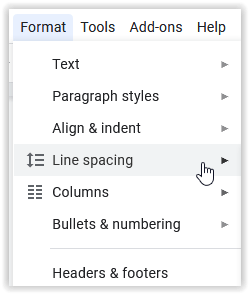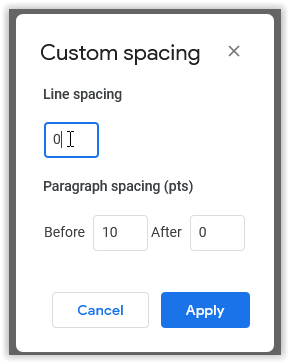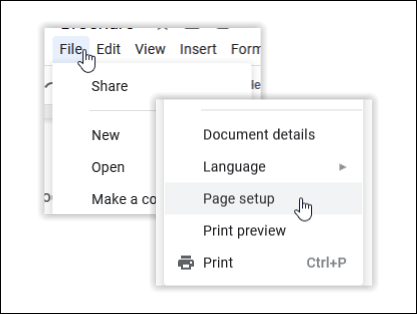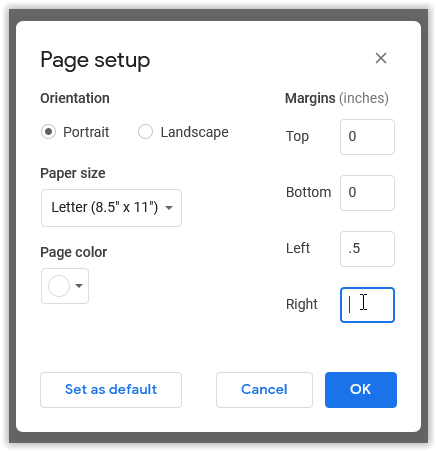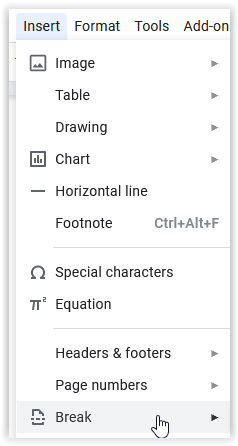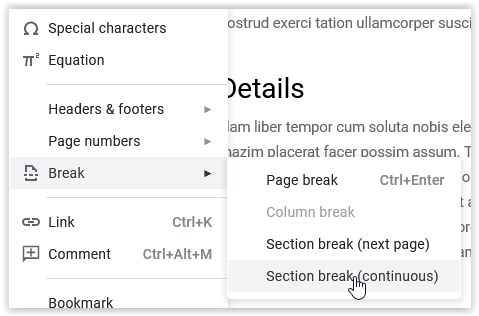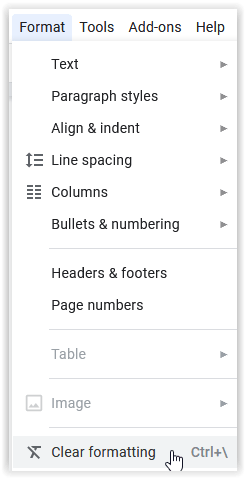Google ডক্স ব্যবহার করার সময়, আপনি সময়ে সময়ে একটি নথিতে ফাঁকা পৃষ্ঠাগুলির সম্মুখীন হবেন৷ আপনি ভুলবশত আঘাত করতে পারেন 'Ctrl + এন্টার' টাইপ করার সময়, অথবা আপনি অনেক ভিন্ন বিন্যাস সহ একটি জায়গা থেকে কিছু অনুলিপি করেছেন। যেভাবেই হোক, অবাঞ্ছিত ফাঁকা পৃষ্ঠাগুলির সাথে নথিগুলিকে অব্যবসায়ী দেখাতে পারে৷
সৌভাগ্যবশত, Google ডক্সে এই ফাঁকা পৃষ্ঠাগুলি থেকে মুক্তি পাওয়া সহজ৷ যাইহোক, এই ক্রিয়াটি সম্পাদন করার কয়েকটি উপায় রয়েছে। সাধারণভাবে অ্যাপ সম্পর্কে কয়েকটি দরকারী টিপস সহ Google ডক্সে কীভাবে পৃষ্ঠাগুলি মুছবেন তা এখানে রয়েছে।
পদ্ধতি #1: মুছুন হিট
সুতরাং, আপনি আঘাত করার চেষ্টা করেছেন ব্যাকস্পেস, এবং এটি কাজ করেনি। এটা শুধুমাত্র আগের পৃষ্ঠায় ফিরে. হ্যাঁ, গুগল ডক্স এবং এমএস ওয়ার্ড উভয়ই এভাবেই কাজ করে। যাইহোক, আপনি সম্ভবত আঘাত করার চেষ্টা করেননি মুছে ফেলা. এই উদাহরণে, ডিলিট বোতামটি দ্রুত সেই অবাঞ্ছিত ফাঁকা পৃষ্ঠা থেকে মুক্তি পাবে। এটি কিভাবে করতে হয় তা এখানে।
- পূর্ববর্তী পৃষ্ঠার শেষে আপনার কার্সারটি রাখুন এবং আঘাত করুন মুছে ফেলা.
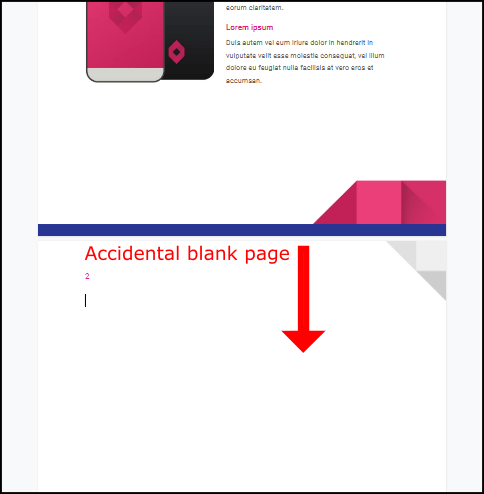
- যদি উপরের ক্রিয়াটি কাজ না করে, তাহলে ফাঁকা পৃষ্ঠাটি হাইলাইট করার চেষ্টা করুন এবং চাপুন মুছে ফেলা আবার বোতাম।
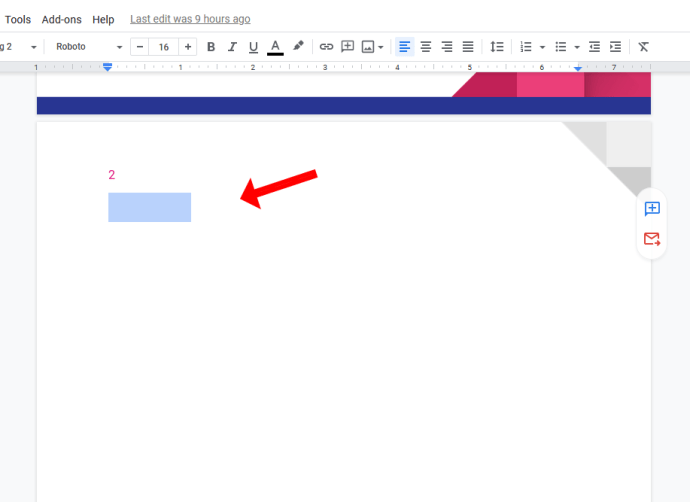
বেশিরভাগ ক্ষেত্রে, উপরের সমাধানটি কৌশলটি করবে, তাই অন্য বিকল্পগুলি অন্বেষণ করার আগে আপনাকে সর্বদা প্রথমে সেই পদ্ধতিটি ব্যবহার করা উচিত। মাঝে মাঝে অবশ্য ফাঁকা পাতা থেকে যায়।
পদ্ধতি #2: কাস্টম ব্যবধান পরীক্ষা করুন
যদি Google ডক্স স্বয়ংক্রিয়ভাবে একটি অনুচ্ছেদের পরে একটি পরিমাণ স্থান সন্নিবেশ করার নির্দেশ পায়, তাহলে এটি নথির শেষে একটি নতুন পৃষ্ঠা হতে পারে। কাস্টম ব্যবধান দায়ী কিনা তা দেখতে, নিম্নলিখিত পদক্ষেপগুলি চেষ্টা করুন৷
- নেভিগেট করুন বিন্যাস টুলবারের মধ্যে, তারপরে হোভার করুন লাইন ব্যবধান।
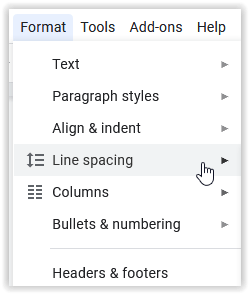
- একটি মেনু পপ আপ. ক্লিক কাস্টম ব্যবধান এবং অনুচ্ছেদের পরে মানটি শূন্যে পরিবর্তন করার চেষ্টা করুন।
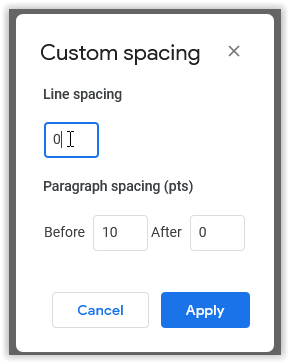
পদ্ধতি #3: পৃষ্ঠা বিরতি সামঞ্জস্য করুন
পৃষ্ঠা বিরতি খুব ঘন ঘন ঘটবে না, কিন্তু তারা ঘটবে। নিশ্চিত, আপনি সব পথ নেভিগেট মনে নাও থাকতে পারে ঢোকান এবং তারপরে একটি পৃষ্ঠা বিরতি যোগ করা, কিন্তু এটি একমাত্র উপায় নয়।
একটি পৃষ্ঠা বিরতি সন্নিবেশ জন্য শর্টকাট হয় 'Ctrl + এন্টার।' যদি আপনার পিঙ্কি (বা অন্য কোন আঙুল) এর উপর ঘোরাফেরা করে 'Ctrl' কী, আপনি দুর্ঘটনাক্রমে একটি পৃষ্ঠা বিরতি সন্নিবেশ করতে পারেন। এই পরিস্থিতিতে, আপনি দ্রুত নতুন পৃষ্ঠা বিরতি মুছে ফেলতে পারেন, কিন্তু আপনি এটি মুছতে বা ব্যবহার করতে পারবেন না ব্যাকস্পেস যদি এটি পাঠ্যের মাঝখানে থাকে।
পদ্ধতি #4: মার্জিন পরিবর্তন করুন
আপনার মার্জিন সেটিংস খুব বড় হলে, Google ডক্স নীচে স্থান সন্নিবেশ করার চেষ্টা করে কিন্তু শেষ পর্যন্ত একটি ফাঁকা পৃষ্ঠা যোগ করে। একটি বড় মার্জিন থেকে অবাঞ্ছিত পৃষ্ঠা ফলাফল কিনা তা পরীক্ষা করতে, নিম্নলিখিতগুলি করুন:
- যাও ফাইল এবং নির্বাচন করুন পাতা ঠিক করা.
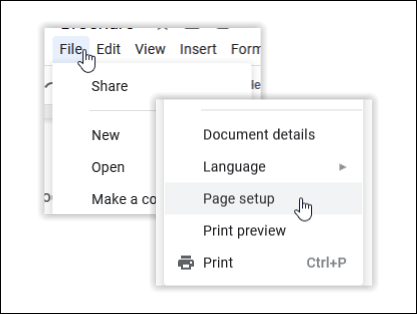
- পৃষ্ঠা সেটআপ উইন্ডোতে, মার্জিনগুলিকে ছোট করে সামঞ্জস্য করুন।
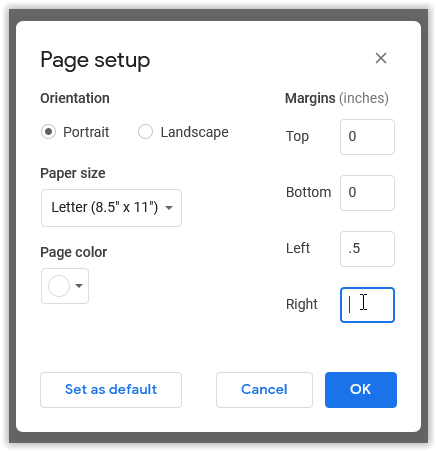
পদ্ধতি #5: কিছু অতিরিক্ত টিপস চেষ্টা করুন
উপরের পদ্ধতিগুলি দেখায় যে আপনি Google ডক্সে একটি অবাঞ্ছিত পৃষ্ঠা মুছে ফেলার জন্য কী করতে পারেন, তবে এটিকে প্রথম স্থানে হওয়া থেকে আটকানোর কিছু উপায় রয়েছে৷ এটি মাথায় রেখে, আপনার Google নথিগুলিকে আরও ভালভাবে ফর্ম্যাট করতে সহায়তা করার জন্য এখানে কিছু টিপস রয়েছে৷
টিপ #1: সেকশন ব্রেক ব্যবহার করুন
আপনি যদি বিভাগ বিরতি ব্যবহার না করেন তবে আপনি একটি নথিকে "ভাল-ফরম্যাট করা" বলতে পারবেন না। এগুলি আপনার কাজে আরও অনেক সংস্থা যোগ করবে। একটি বিভাগ বিরতি যোগ করতে, নিম্নলিখিত পদক্ষেপগুলি চেষ্টা করুন:
- নেভিগেট করুন ঢোকান টুলবারে, তারপর ক্লিক করুন বিরতি।
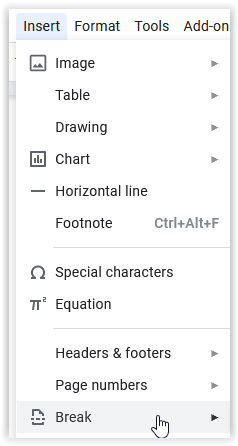
- থেকে বিরতি মেনু, আপনি আপনার প্রয়োজনীয় বিরতির ধরন চয়ন করতে সক্ষম হবেন। পৃষ্ঠা বিরতি একটি নতুন পৃষ্ঠা তৈরি করে, বিভাগ বিরতি (একটানা) একই পৃষ্ঠায় একটি নতুন বিভাগ শুরু করে, এবং বিভাগ বিরতি (পরবর্তী পৃষ্ঠা) একটি নতুন বিভাগ যোগ করতে পরবর্তী পৃষ্ঠায় সুইচ করে।
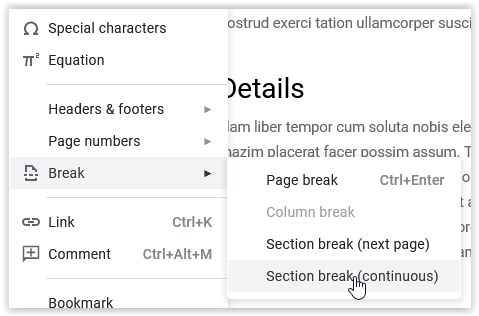
টিপ #2: বিন্যাস পরিষ্কার করুন
বিন্যাস পরিষ্কার করুন একটি সহজ টুল যা আপনাকে আপনার নথির মধ্যে যেকোনো পাঠ্য এবং লেআউট পছন্দগুলিকে তাদের ডিফল্ট সেটিংসে স্যুইচ করতে দেয়৷ ব্যবহার করতে বিন্যাস পরিষ্কার করুন বিকল্প, নিম্নলিখিত করুন:
- নির্বাচন করুন বিন্যাস গুগল ডকুমেন্ট টুলবারে ট্যাব, এবং ক্লিক করুন বিন্যাস পরিষ্কার করুন।
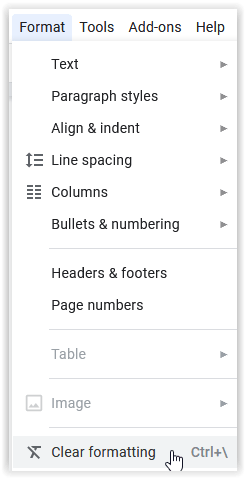
আপনার নির্বাচিত বিভাগ বা সম্পূর্ণ নথির জন্য উপরের বিন্যাসটি পুনরায় সেট করার পরে, আপনি চেহারা, বিন্যাস বৈশিষ্ট্য এবং বিন্যাস সামঞ্জস্য করতে পারেন।
একটি Android ডিভাইসে Google ডক্সে একটি ফাঁকা পৃষ্ঠা মুছে ফেলা হচ্ছে
অনেকের জন্য, অ্যান্ড্রয়েড এবং Google ডক্স ব্যবহার করা হল প্রকৃত মান, সব পরে তারা উভয়ই Google দ্বারা রক্ষণাবেক্ষণ করে। যদিও প্রক্রিয়াটি উপরে উল্লিখিত পদক্ষেপগুলির সাথে খুব মিল, এখানে এটি কীভাবে সম্পন্ন করা যায় তার একটি দ্রুত প্রদর্শন।
- Google ডক্স অ্যাপের উইজেটে ক্লিক করে খুলুন।
- এখন, আপনি যে ফাঁকা পৃষ্ঠাটি মুছতে চান সেটি দিয়ে আপনার ফাইল খুলুন এবং আলতো চাপুন সম্পাদনা করুন আইকন, এটি একটি পেন্সিল মত দেখায়.
- এরপরে, তিনটি উল্লম্ব বিন্দু ওভারফ্লো মেনুতে আলতো চাপুন।
- তারপর, আলতো চাপুন মুদ্রণ শৈলী, এটি ফাঁকা পৃষ্ঠাগুলি মুছে ফেলবে।
আপনি যদি একটি ফাঁকা ফাইল মুছতে চান তবে কীভাবে তা এখানে।
- Google ডক্স খুলুন।
- এখন, ক্লিক করুন আরও অথবা আপনি যে ফাইলটি সরাতে চান তার পাশের তিনটি উল্লম্ব বিন্দু।
- পরবর্তী, আলতো চাপুন অপসারণ এটা মুছে ফেলার জন্য
এই পদক্ষেপগুলি Google পত্রক এবং স্লাইডের ফাইলগুলি মুছে ফেলার জন্যও কাজ করে৷
একটি Chromebook এ Google ডক্সে একটি ফাঁকা পৃষ্ঠা মুছে ফেলা হচ্ছে
আপনি যদি আপনার Chromebook-এ Google ডক্সে ফাঁকা পৃষ্ঠাগুলি মুছে ফেলতে চান, তাহলে আর তাকাবেন না৷ উপরে উল্লিখিত পদক্ষেপগুলির অনুরূপ, এটি কীভাবে করবেন তার একটি সংক্ষিপ্ত রাউন্ডাউন এখানে রয়েছে।
- Google ডক্স অ্যাপ খুলুন।
- এখন, আপনি যে ফাঁকা পৃষ্ঠাটি মুছতে চান তা হাইলাইট করুন এবং আঘাত করুন ব্যাকস্পেস বা মুছে ফেলা. যদি ফাঁকা পৃষ্ঠাটি কাগজের শেষে থাকে, তাহলে পৃষ্ঠার উপরের দিকে আপনার কার্সারটি ঘোরান যতক্ষণ না আপনি দেখতে পাচ্ছেন অপসারণ অপশন আসবে, তাতে ক্লিক করুন।
হ্যাঁ, এটা যে সহজ।
উপসংহারে, Google ডক্স একটি সাধারণ ওয়েব-ভিত্তিক অ্যাপ হিসাবে উপস্থিত হয়, তবে এটি অনেকগুলি বিন্যাস বিকল্প অফার করে, যা আপনার পৃষ্ঠাগুলির সংগঠন এবং ব্যবধানও ভেঙে দিতে পারে। অবাঞ্ছিত ফাঁকা পৃষ্ঠাগুলি একটি সুসংগঠিত নথি পরিবর্তন করে এবং এটি পড়া কঠিন করে তোলে। সঠিক Google ডক্স ফর্ম্যাটিং জ্ঞানের সাথে, আপনি কেন অবাঞ্ছিত ফাঁকা পৃষ্ঠাগুলি দেখতে পাচ্ছেন তা খুঁজে বের করতে পারেন এবং এটি পরিষ্কার করতে উপরের ফর্ম্যাটিং টিপসগুলি প্রয়োগ করতে পারেন৷